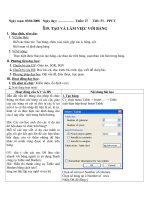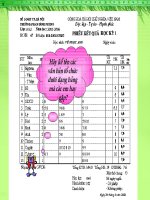bai 19 tao va lam viec voi bang pot
Bạn đang xem bản rút gọn của tài liệu. Xem và tải ngay bản đầy đủ của tài liệu tại đây (594.47 KB, 22 trang )
BÀI 19
TẠO VÀ LÀM VIỆC VỚI BẢNG
Sinh viên thực hiện: Nguyễn Thị Phương Lan
Lớp: Sư Phạm Tin K32
Cho các thông tin sau:
!"#$%&
'()**%&&
+,-.%
Cho biết Điểm Toán Và Điểm Tin
của Trần Mai Hoa dựa vào thông
tin trên?
STT Họ và Tên Ngày sinh Điểm Toán Điểm Tin
1 Nguyễn Ngọc Anh 16/12/1995 8 8
2 Lê Quỳnh Anh 10/4/1995 6 7
3 Trần Mai Hoa 4/2/1995 7 7
4 Dương Tuấn Anh 2/4/1995 5 6
Cho biết Điểm Toán Và
Điểm Tin của Trần Mai Hoa
dựa vào thông tin trên?
Cho biết sự giống và
khác nhau giữa 2 cách
biểu diễn thông tin
trên?
một số ví dụ về bảng
Thứ 2 Thứ 3 Thứ 4 Thứ 5 Thứ 6 Thứ 7
Chào cờ Ngữ Văn Hóa học Công nghệ Ngoại ngữ Vật lý
Công nghệ Toán Lịch sử Ngoại ngữ Thể dục Hóa học
Toán Sinh học Thể dục Ngữ văn Toán Ngữ văn
Toán Lịch Sử GDCD Tin học Toán Địa lý
Ngoại Ngữ Vật lý Ngữ văn Tin học Sinh học Sinh hoạt
Thời Khóa Biểu
một số ví dụ về bảng
Mặt hàng Số lượng Đơn giá Thành tiền
Kẹo Socola 2 5.000 đ 10.000 đ
Bánh ngọt 1 12.000 đ 12.000 đ
Nước có ga 4 7.000 đ 28.000 đ
Phiếu thanh toán
các nhóm lệnh làm việc với bảng
/
01
2
/
*33'456
78
/
01
2
/
01
2
!"
nội dung
1.Tạo bảng
a. Tạo bảng bằng một trong các cách sau
b. Chọn thành phần của bảng
c. Thay đổi kích thước của cột (hay hàng)
2. Các thao tác với bảng
a. Chèn thêm hoặc xóa ô, hàng và cột
b. Tách một ô thành nhiều ô
c. Gộp nhiều ô thành một ô
d. Định dạng văn bản trong ô
1.tạo bảng
a. Tạo bảng bằng một trong các cách sau:
- Cách 1: Vào menu Table -> Insert -> Table điền số cột, số dòng,độ rộng các
cột, kiểu bảng
Nhập số
cột
Nhập số
hàng
1.tạo bảng
Cách 2: Nháy nút lệnh Insert Table
thực hiện kéo thả chuột
để chọn số hàng và số cột
1.tạo bảng
b. Chọn thành phần của bảng
Cách 1: Vào menu Table ->Select, rồi chọn tiếp Cell, Row, Column, hay Table.
Chọn bảng
Chọn cột
Chọn hàng
Chọn ô
1.tạo bảng
Cách 2: Chọn trực tiếp bằng chuột:
Chọn 1 ô: Nháy chuột tại cạnh trái của ô đó.
Chọn 1 hàng: Nháy chuột bên trái hàng đó.
Chọn 1 cột: Đưa chuột ở đường viền trên của ô trên cùng trong cột đó (khi con trỏ
chuột có hình mũi tên đậm trỏ xuống )
Chọn toàn bảng: nháy chuột tại đỉnh góc trên bên trái của bảng (khi con trỏ chuột có
hình )
Họ và
Tên
Ngày sinh
Cao Thị
Thấp
3/4/1995
Lê Văn
Tẹo
6/7/1995
Hãy nhận xét về hình
dạng và kích thước của
bảng bên?
1.tạo bảng
c. Thay đổi kích thước của cột (hay hàng)
Cách 1: Đưa con trỏ chuộtvào đường viền của cột (hay hàng)
cần thay đổi rồi kéo thả chuột để thay đổi
1.tạo bảng
Cách 2: Dùng thước ngang và thước dọc để thay đổi
2.các thao tác với bảng
a. Chèn thêm hoặc xóa ô, hàng và cột
Chèn thêm
9:;<<=3>4?@3,A(B
9:*41C→DC'3'E@3,A3,-F(B8
2.các thao tác với bảng
a. Chèn thêm hoặc xóa ô, hàng và cột
G0*4H3
9:;<<=3(I0*
9:*41C→+C1C3C'E@3,A(I0*8
2.các thao tác với bảng
b. Tách một ô thành nhiều ô
- Chọn ô cần tách
- Sử dụng lệnh Table ->Split Cells
- Nhập số hàng và số cột
cần tách trong hộp thoại
Hoặc dùng nút lệnh trên
thanh công cụ Tables and Borders
2.các thao tác với bảng
c. Gộp nhiều ô thành một ô
J:;1K*(=L
J+M1NTable -> Merge Cells OP31N3'3*;QTables and Borders.
Z Z ZĐiểm Thi Z
STT Họ và Tên Điểm Toán Điểm Tin
1 Mai Anh 8 8
2 Lê Anh 6 7
Z
STT
Z
Họ và Tên
Z Điểm Thi
Điểm Toán Điểm Tin
1 Mai Anh 8 8
2 Lê Anh 6 7
2.các thao tác với bảng
d. Định dạng văn bản trong ô
9:;<<=3*45(RS?
9.L5=3Cell Allignment
OP31N3'3*
;QTables and Borders.
bài tập củng cố
Câu1: Lệnh nào sau đây để tạo bảng:
8:1N*41CJTDC'3JT:C11@=3<@SU(3?8
V8:1N*41CJTDC'3JTWX'E@=3<@SU(3?8
:8:1N*41CJTDC'3JT*41C@=3<@SU(3?8
+8:5<V<:K*
bài tập củng cố
Câu2: Lệnh nào sau đây để chọn 1 hàng trong bảng:
8:1N*41CJTYC1C3JT:C11
V8:1N*41CJTYC1C3JTWX
:8=343'0
+8:5V:P
bài tập củng cố
Câu3:Hãy ghép các chức năng A, B, C, D tương ứng với các lệnh 1, 2, 3, 4.
<=3*41CJT)C'C:C11
VG0*<=3*41CJTDC'3
:;Z*41CJTYL13:C11
+[=L;%*41CJT+C1C3C